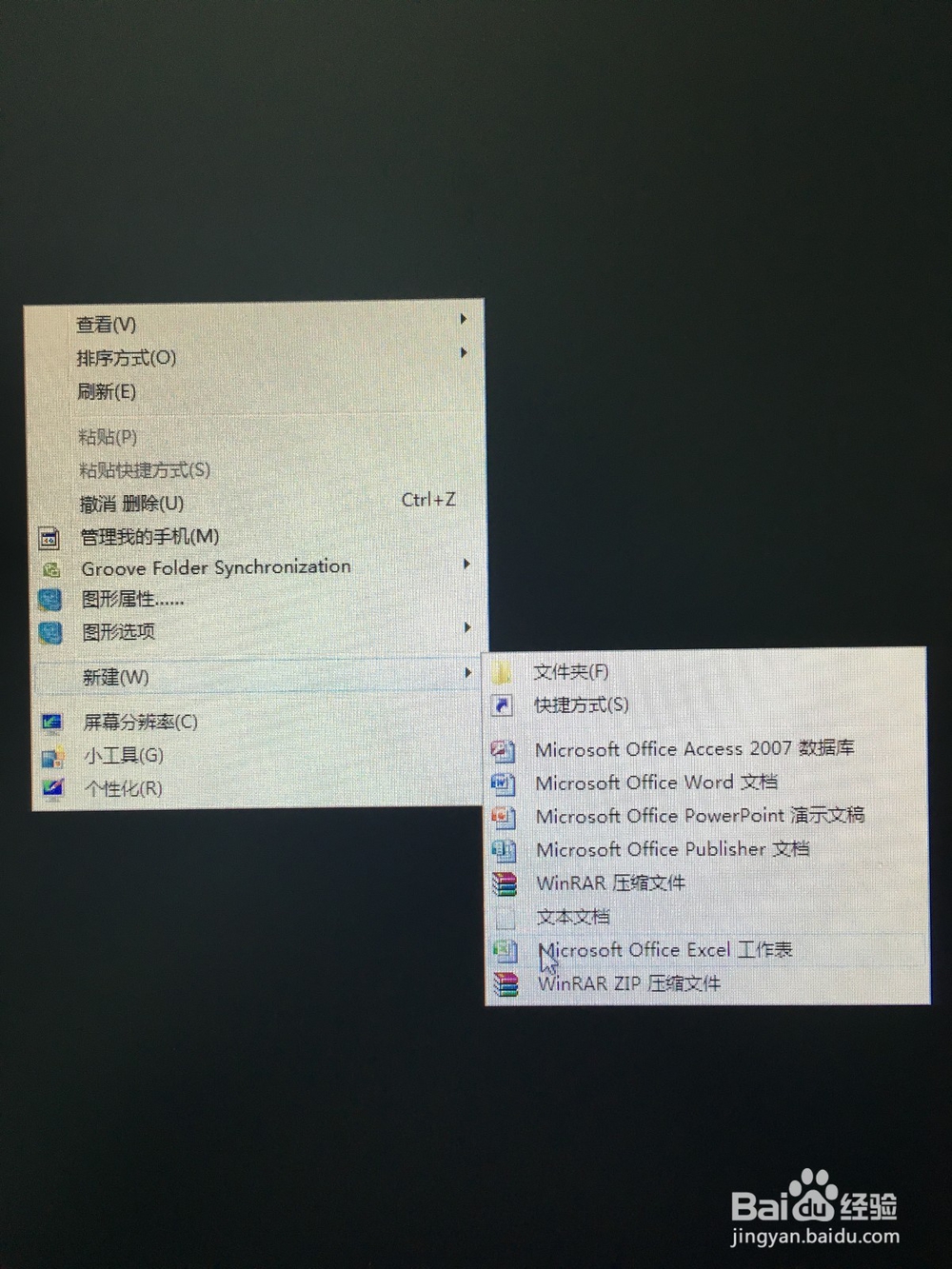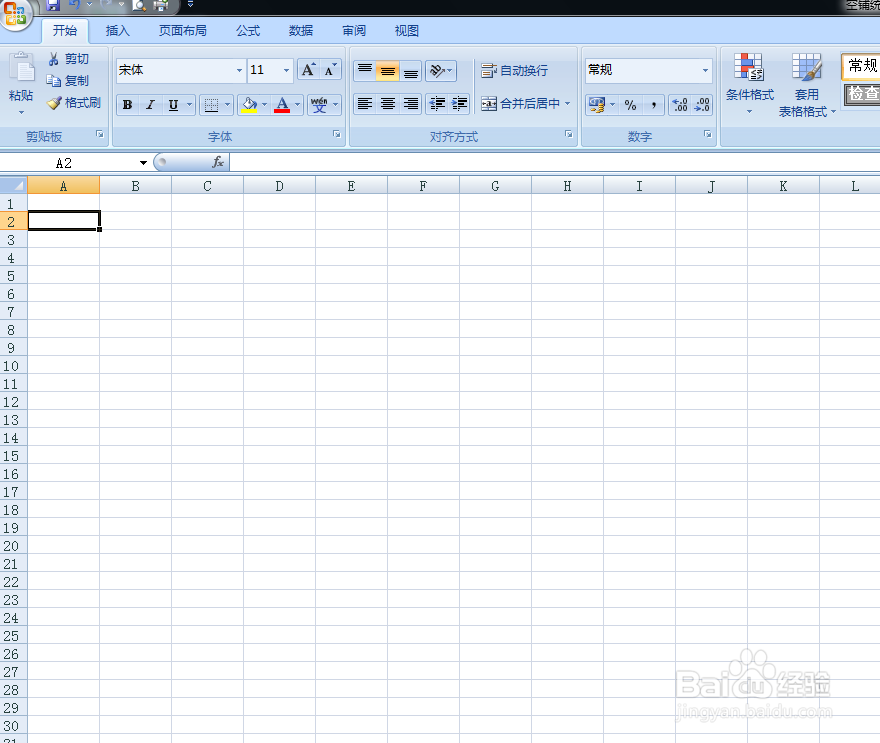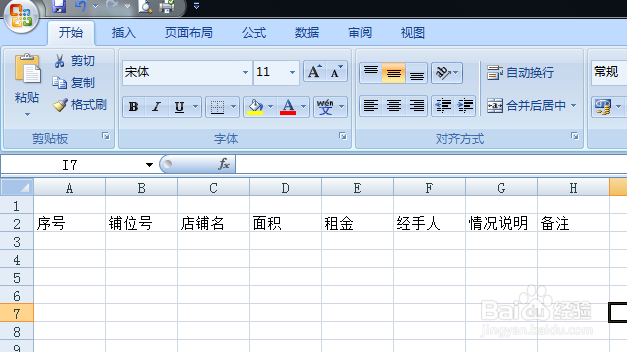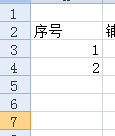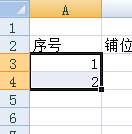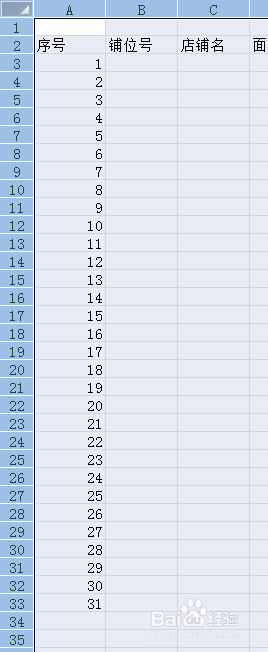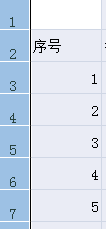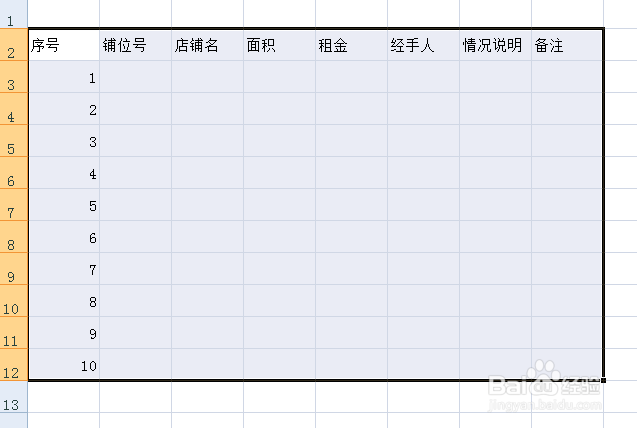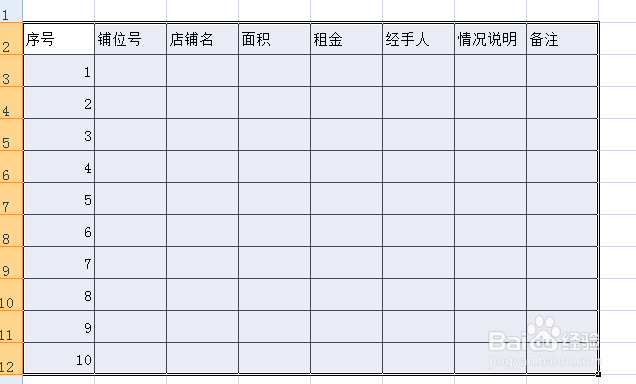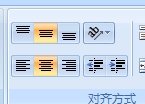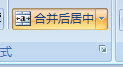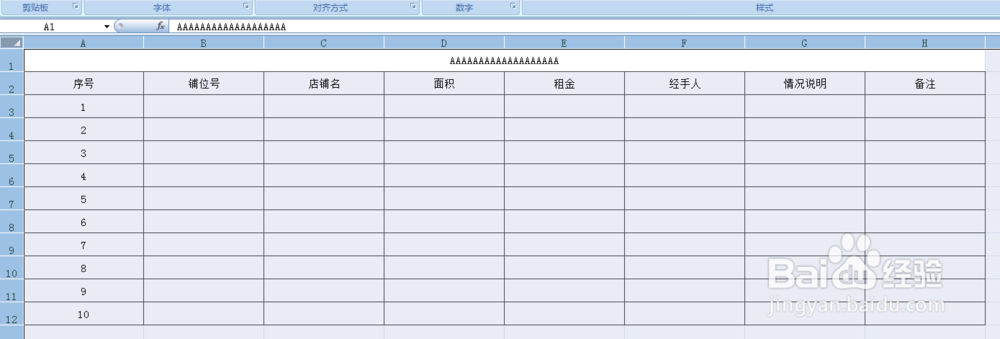最基本EXCEL表格编辑快速法
1、桌面,鼠标右键,新建,EXCEL表格
2、新建后直接输入文件名,记住带时间日期
3、双击打开空白表
4、从上往下第二行,输入表格所需内容(横向)
5、序号下方两行分别输入1,2
6、选中1,2两个方格,点击友下交的黑色实心方块,摁住下拉,需要多少个就留过少个。
7、快速调整表格行距,点击表格左上角的小三角,全选表格,表格全部变色
8、接着,鼠标放置表格左侧的蓝色数字边边上,随机选择一个格子,调整行距,则整个表格的行距会变得一致
9、加边框。选中所需要用的,要添加有效内容的表格部分,选择途中黄色的边框按钮,加边框
10、鼠标保持不动,表格不动,在选中所需部分表格的情况下点击“居中”按钮(上下左右全部居中)
11、添加标题;首先要标题合并后居中(选中所需要合并的表格,选择合并后居中,),然后再填写需要的内同
12、调整列宽童调整行距一样。
声明:本网站引用、摘录或转载内容仅供网站访问者交流或参考,不代表本站立场,如存在版权或非法内容,请联系站长删除,联系邮箱:site.kefu@qq.com。
阅读量:38
阅读量:49
阅读量:81
阅读量:52
阅读量:72